3Dで迫力のある映像を自宅で手軽に楽しめるVRゴーグル。その映像技術は年々進化し、VRゴーグルの種類も増えてきました。
製品が増加するVRゴーグル市場において、高い評価を誇っているのがOculusです。旧モデルも含めると、6種類のVRゴーグルを販売しており、圧倒的な支持を得ているブランドとなっています。
数あるOculusのVRゴーグルの中で、特に人を集めているのが「Oculus Quest 2」。全VRゴーグルを含めてもおすすめされる製品ですが、良い面だけでなく、悪い面も踏まえて購入を検討したいですよね?
そのような方向けに、多くのVRゴーグルを使用してきた筆者が「Oculus Quest 2」を本音でレビューしていきます。
- 「Oculus Quest 2」でできること
- 「Oculus Quest 2」を利用するメリット・デメリット
- 「Oculus Quest 2」のデザイン性やスペック
- 「Oculus Quest 2」のおすすめアプリ
- 「Oculus Quest 2」と他の人気VRゴーグルの比較
初めてVRゴーグルを購入するという方も、「Oculus Quest 2」でできることや使い方をご紹介しますので、是非参考にしてください!
目次
Oculus Quest 2とは?
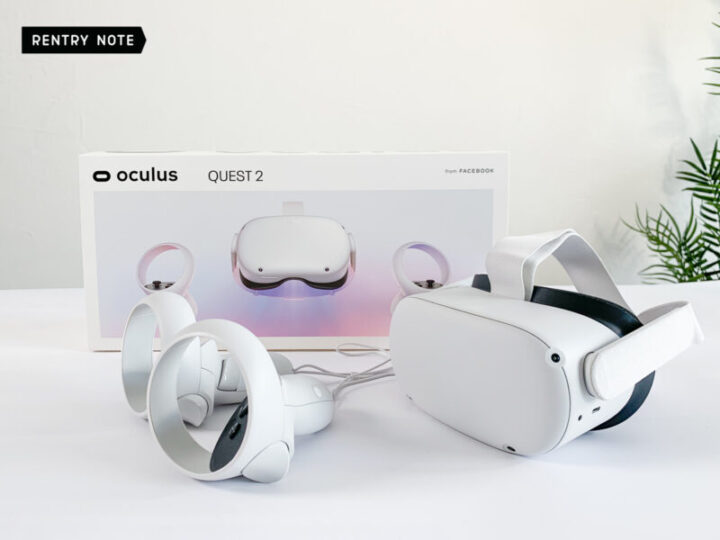
そもそもOculusとは、SNSでお馴染みのFacebookの子会社「フェイスブック・テクノロジー」が開発するVRゴーグルブランドです。Oculusは決して無名ではなく、VRゴーグル業界の中では実績豊富で安心のブランドとなっています。
今回ご紹介する「Oculus Quest 2」は、2020年10月に発売されたOculusの最新モデルです。性能面も従来の機種「Oculus Quest」からパワーアップし、Oculusのハイエンドモデルにあたる製品となります。
VRゴーグルを選定する上で、必ずチェックしたいのが利用タイプ!スマホをセットするモバイル型や、パソコンと接続して利用する据え置き型などがありますが、「Oculus Quest 2」はVRゴーグル単体で動作するスタンドアローン型を採用!
スマホやノートパソコン、ゲーム機など一切不要で、面倒な接続設定などもありません。VRゴーグル本体にアプリをダウンロードするので、単体で利用できて手軽さがメリットのタイプとなっています。
関連記事:【スタンドアローン型 高性能 VRゴーグル】 Oculus Quest 解説&検証レビュー
Oculus Quest 2でできること

皆さんご存じの通り、VRゴーグルは3Dの立体映像で、臨場感あふれる動画視聴やゲームをプレイできます。利用の流れとしては、VRゴーグルにインストールされているアプリを起動し、コンテンツを楽しみます。
スマホのように、App StoreやGoogle Playストアのアプリを利用するイメージですね。アプリを使用し、「Oculus Quest 2」でできることは主に下記の通り!
- 映像の中にいるかのようなVR動画・ゲームを楽しむ
- インターネットブラウザを利用する
特に、VR対応ゲームはスマホや家庭用ゲーム機では実現できない身体の動きを再現!付属のコントローラーを利用すれば、シューティングやレース、ダンスなど多様なジャンルのゲームも楽しめます。
また、VR映像コンテンツも豊富で、世界各地の名所やアトラクションをVRで体験できます。
多様な楽しみ方のある「Oculus Quest 2」ですが、逆に言えば、提供されていないアプリは利用できないので、サービスも限られます。
例えば、「Oculus Quest 2」では「Amazon Prime Video VR」や「Netflix VR」などの動画配信サービスもアプリで提供されています。一方、一部VRゴーグルでインストールできる「dTV VR」や「AbemaTV VR」などのサービスは利用できません。
「Oculus Quest 2」でできることは、ほとんど利用できるアプリに依存すると考えて良いでしょう。
ただし、ブラウザを利用できるので、インターネットを介してサービスを利用することも可能!TwitterやInstagramなどのSNSはアプリで提供されていませんが、ブラウザから閲覧できます。
Oculus Quest 2のメリット
ハイエンドモデルの「Oculus Quest 2」ですが、機能性が高いとVRゴーグルを利用する上で、どのようなメリットがあるのでしょうか?ここでは、「Oculus Quest 2」のメリットを4つご紹介します。
高いリフレッシュレートと視野角でVR酔いしにくい

VRゴーグルの性能を表すものとして、リフレッシュレートと視野角という用語があります。ともにVRゴーグルを選定する上では把握しておきたい用語で、下記のような意味を持ちます。
- リフレッシュレート:1秒間に切り替わる画面の指標
- 視野角:レンズから見える映像の範囲
例えば、リフレッシュレートが高いと画面がより細かく切り替わるので、映像も滑らかに!一方の視野角は広くなると、より現実感のある映像を楽しめるようになります。
リフレッシュレートの理想値は90Hzと言われており、「Oculus Quest 2」も同じ90Hz!他のVRゴーグルは平均して60~80Hzの製品が多いですが、「Oculus Quest 2」は非常に高い数値となっています。
また、視野角は110°以上が理想ですが、「Oculus Quest 2」もちょうど110°です。
リフレッシュレートと視野角は高いと、VR酔いが起きにくくなります。もちろん、絶対に酔わないというわけではありませんが、酔いやすい体質の方は「Oculus Quest 2」がおすすめですよ!

私も酔いやすい体質ですが、「Oculus Quest 2」ではすぐに酔うことはありませんでした。ただし、高所のVR映像やジェットコースターなどのアトラクション系は、正直なところVR酔いしました…。いくら高性能なVRゴーグルであっても、おそらく酔いやすい体質の方はVR酔いを避けられないでしょう。
また、30分~1時間程度映像を楽しむと、少し頭がクラッとした感覚になります。VRゴーグルは30分ごとに休憩を挟むことが推奨されているので、酔いにくい方でも目を休める時間を確保しましょう!
専用ケーブルでPCアプリも利用できる
「Oculus Quest 2」には非常に充実したコンテンツが用意されており、1台でも飽きが全く来ないほどです。しかし、スタンドアローン型の「Oculus Quest 2」は、PC向けのコンテンツを利用できません。
実際のところ、パソコンを活用できるPC接続型のVRゴーグルは性能が良く、高品質なVRゲームもプレイ可能。一方スタンドアローン型は手軽な反面、パソコンの性能に頼れないので、プレイできるVRゲームが限られるデメリットもあります。
しかし、Oculusが提供する「Oculus Link」という機能を利用すれば、「Oculus Quest 2」でもPC向けコンテンツを遊ぶことが可能!具体的な方法としては、専用のOculus LinkケーブルをPCと接続することで、コンテンツを利用できるようになります。
スタンドアローン型とPC接続型のVRゴーグルを迷っている方でも、「Oculus Quest 2」と専用ケーブルで、両方のタイプを兼ねることができますよ!
ただし、接続するパソコンも高い性能が必要。公式サイトに記載されている推奨スペックとしては、下記の通りです。
| CPU | Intel Core i5 4590 / AMD Ryzen 5 1500X以上 |
| グラフィックボード | 公式サイト参照 |
| メモリ | 8GB以上 |
| OS | Windows 10 |
| USBケーブル | USBケーブル×1 |
CPUはIntel Core i5以上、メモリは8GB以上であったりと、必要要件は高くなっています。10万円を超すようなPCでなければ、要件を満たすことは難しいでしょう。
また、Oculus Linkケーブルも1万円を超える高額設定に。PC接続型も兼ねたいという方は、本体価格だけでなく、専用ケーブルの価格にもご注意ください。
6DoFのトラッキングでVR世界に没頭できる
「DoF」とは、VR空間における自由度を表す性能で、下記2種類のトラッキングに分かれています。
- 3DoF:頭の上下左右の動きが映像に反映される
- 6DoF:頭の上下左右の動きに加え、頭以外の動きも映像に反映される
例えば、3DoFは頭を動かせば映像内の視点も動くため、前方だけでなく、左右や背後も見ることができます。しかし、VR映像内を動き回るような動作は反映されません。
一方、6DoFは頭以外の動きも反映されるため、実際に動いて物体に近付いてみることも可能!位置情報までもVRゴーグルが追跡し、より現実的な動きを楽しめます。
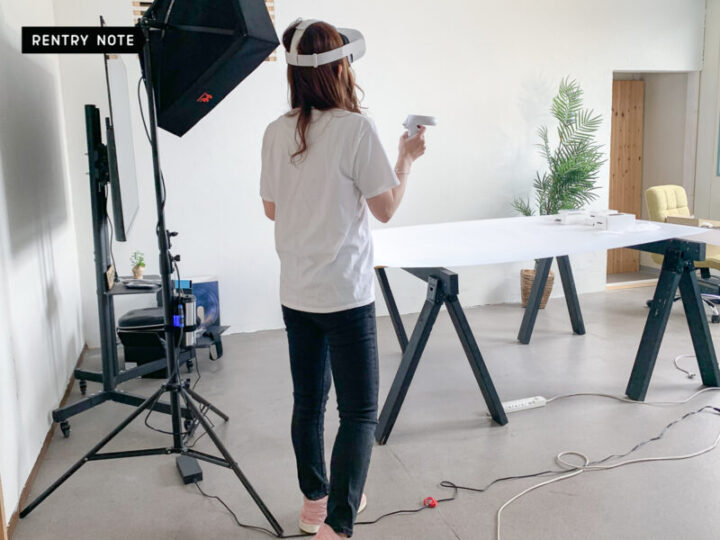
6DoFは各ブランドのハイエンドモデルに搭載されるケースが多く、「Oculus Quest 2」に関しても6DoFのトラッキングを搭載!VR世界に没頭したい方は「Oculus Quest 2」がベストです!
軽量設計で本体がズレにくい
スタンドアローン型のVRゴーグルは手軽に利用できる大きなメリットがありますが、気を付けたいのが本体の重量。バッテリーを搭載する必要があるため、本体にはどうしても重さが出てしまいます。
しかし、「Oculus Quest 2」は高性能でありながら、軽量化も実現!スタンドアローン型は平均して550~650g程度のVRゴーグルが多くなっていますが、「Oculus Quest 2」の重量は503gの軽量モデルです。

また、旧型の「Oculus Quest」は571gでしたので、重さが改善されているのが分かります。

本体が軽量になると、長時間の着用でも頭や首が疲れにくくなるのはもちろんですが、VRゴーグルがズレにくくなるのも嬉しいポイント!VRゴーグルはピント調整が非常に重要で、少しズレるだけでも映像はぼやけて見えます。
その点、軽量の「Oculus Quest 2」は重さでズレ落ちにくい設計に!実際に頭を上下左右に振ってみましたが、ポジションもしっかり固定され、ピントの合ったVR映像を楽しめました。
ちなみに「Oculus Quest 2」には、フィット感を追求した関連アクセサリー「Quest 2フィットパック」があります。もし、装着性に違和感があるという方は、こちらもご確認くださいね!
Oculus Quest 2を利用するデメリット
人気の高い「Oculus Quest 2」は完璧なVRゴーグルというわけではなく、当然デメリットも存在します。次に、実際に使用してみて分かったデメリットを3つご紹介していきます。
セットアップに手間が掛かる
スタンドアローン型のタイプは、他のデバイスと接続が不要で、いわば手軽さが売りのVRゴーグルです。初期設定も簡単に終えられる製品が多いですが、「Oculus Quest 2」はスマホアプリとの連携が必要となります。
設定自体は全く難しいわけではなく、数分で完了します。また、初回だけ必要となるので、2回目以降に煩わしい設定はありません。
しかし、簡単な設定とは言え、やはりわざわざスマホアプリをインストールするのは面倒です。さらに、アプリではFacebookアカウントでログインする必要があり、所有していない場合は新規作成しなければなりません…。
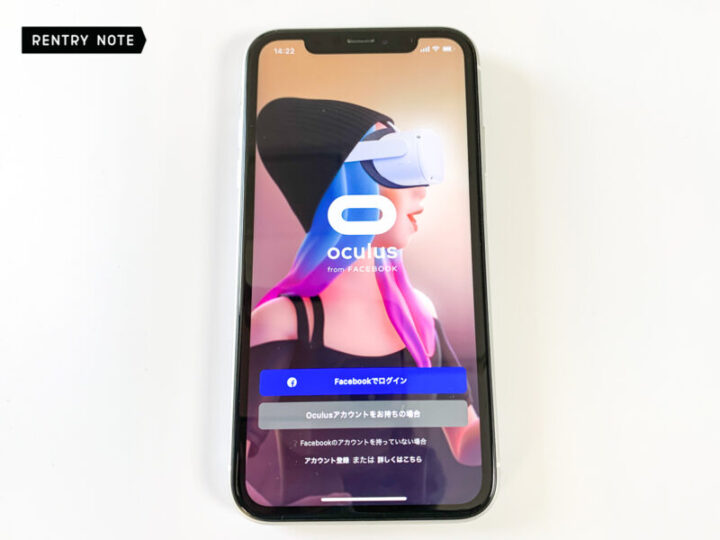
初期設定が手間であった点は、少々惜しいポイントでした。
長さ調整のバンドが安っぽい作り
VRゴーグルを固定するバンド部分は、旧モデルのセミハード素材から、「Oculus Quest 2」はゴム素材へ変更されました。伸縮性のある柔らかい素材で頭部にもフィットしやすく、またセミハード素材よりもコンパクトに収納しやすいのが特徴のバンドです。
しかし、ゴム素材のバンドは見た目に安っぽさを感じます。屋内での利用に限られているVRゴーグルなので、デザイン性より機能性のほうが重要ですが、個人的にバンド部分は少々残念でした。

また、最近ではダイヤル式で長さを調整できる製品もあり、別モデルの「Oculus Rift S」もその1つです。


ダイヤル式のVRゴーグルは重さも出ますが、装着してからサイズを調整できるのが大きなメリット!一方、「Oculus Quest 2」はアジャスターとマジックテープで調整するので、「長さを調整して装着し、合わなければ外して再び長さを調整」の繰り返しとなることも…。
私は家族でVRゴーグルを使い回していますが、快適に利用するためにも毎回長さ調整が必要となり、なかなか面倒です。本体が非常に高性能な分、バンド部分ももう少し工夫があったら嬉しいと感じる設計でした。
ただし、別売のアクセサリー「QUEST 2 ELITEストラップ(EliteStrap)」を利用すれば、ダイヤルで調整が可能となります。バランスや装着感もアップするので、快適にVRゴーグルを利用したい方はチェックしてみてくださいね!
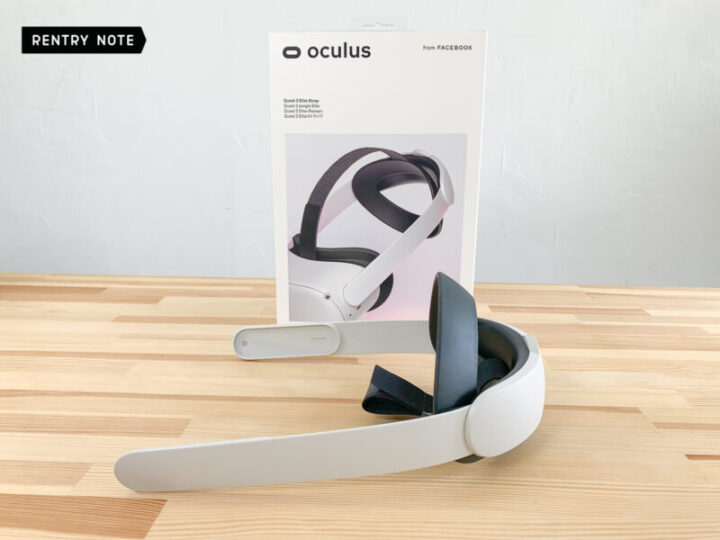


SDカードを挿入できない

VRゴーグルは利用したいアプリのインストールが必要ですが、スマホと同様に容量を消費します。本体の容量はそれほど大きくないので、製品によってはSDカードを挿入し、ストレージの拡張を行えるタイプもあります。
また、SDカード内の動画を再生することも可能なので、使い道も多く非常に便利です。
しかし、「Oculus Quest 2」にはSDカードを差し込めるスロットがなく、後からストレージ拡張ができません。よって、購入時に選択するストレージ容量64GB・256GBが非常に重要となります。
アプリが使用する容量ですが、数十MBから数百MBまで様々であり、比較的容量の大きい「YouTube VR」で656MBとなっていました。VRゲームも容量はそれほど大きくないので、アプリで容量が不足することはないでしょう。
アプリ以外で容量を最も大きく消費するのは、画面録画機能です。試しに画面を5分間録画してみたところ、約87MBの容量を使用しました。
頻繁に画面録画やキャプチャをする予定のある方は、ストレージが圧迫されないように注意しましょう。
Oculus Quest 2のデザイン・スペック・価格
VRゴーグルは高性能なコンテンツを利用するため、スペックも重要!次に、本体の仕様やデザイン、価格なども併せてチェックしていきます。
Oculus Quest 2のデザイン・外観



「Oculus Quest 2」はゴーグル本体部、バンド部分含めホワイトのカラーが使用されています。清潔感のある見た目をしつつ、スマートな印象を受ける作りですね。
本体はサラサラした質感で、手に持っても滑りにくくなっています。付け外しの機会も多いVRゴーグルですが、これなら誤って落下させる心配もなさそうです!
また、ホワイトのマット素材で、指紋は一切目立ちません。ただし、ホワイトのカラーはどうしても黒い汚れが目立ちがちなので、都度吹き上げると良いでしょう。

頭の大きさに合わせて調整するバンド部分は、アジャスターで左右の長さを整えます。頭頂部は左右と異なり、マジックテープで長さを調整します。


VRゴーグルと顔が接する部分にはクッション素材を採用!顔の形に合わせてしっかりフィットするので、接着面が痛くなることもないですよ!

さらに、「Oculus Quest 2」はレンズの幅を3段階で左右に調整できます。瞳孔間距離(目幅)が合わないゴーグルでは、映像がはっきり見えないこともありますが、ピントを調整できて非常に便利です!

また、眼鏡スペーサーを本体に取り付ければ、メガネを掛けたままVRゴーグルを装着することも可能!これもVRゴーグルを選定する上で1つのポイントとなるので、要チェックです!



Oculus Quest 2の同梱品
「Oculus Quest 2」の同梱品は下記の通りです。
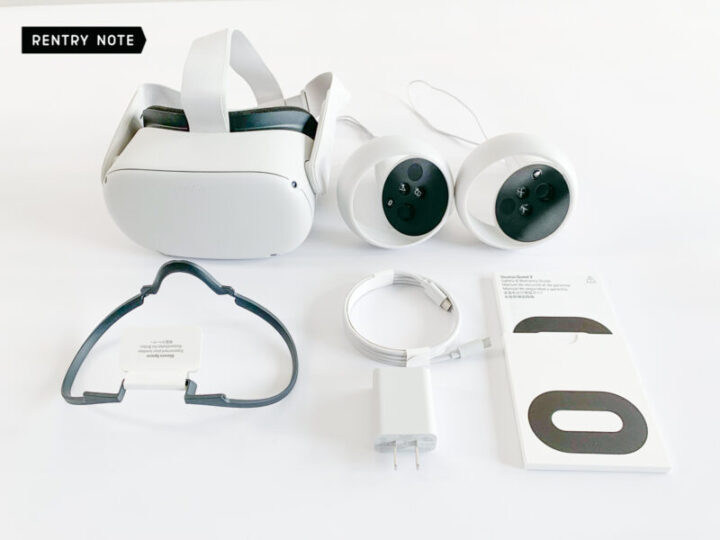
- VRヘッドマウントディスプレイ本体
- 左右コントローラー2機
- 充電ケーブル(Type-C)
- 10W電源アダプター
- 単三電池2本
- 眼鏡スペーサー
- 取扱説明書
VRゴーグルは付属のコントローラーでアプリを操作します。本体の形状からボタンのくぼみまで、握りやすさ抜群の設計となっており、操作性は非常に高いです。
ボタンは5つ、カーソルは1つ搭載されており、ストラップも付属!手首にしっかり固定できるので、コントローラーをゲーム中に誤って離してしまっても、飛んでいくことはありません。

ちなみに、「Oculus Quest 2」にはハンドトラッキング機能(ジェスチャーコントロール)が搭載されています。コントローラーを使用せずとも、指でカーソルを合わせ、はじくことで決定の役割となる秀逸機能!
当然コントローラーを使用したほうが操作性は高いですが、一層手軽に3D映像を見ることができますよ!
Oculus Quest 2のスペック
「Oculus Quest 2」のスペック一覧は下記の通りです。
| 解像度 | 1832×1920 |
| ディスプレイ | 高速スイッチLCDディスプレイ |
| トラッキング | 6DoF |
| 視野角 | 110° |
| リフレッシュレート | 60、72、90Hzに対応 |
| レンズ | フレネルレンズ |
| CPUプロセッサ | Snapdragon XR2 プラットフォーム |
| RAM | 6GB |
| ストレージ | 64GB、256GB |
| サウンド | 3.5mmオーディオジャック |
| スピーカー | 内蔵スピーカー |
注目すべきは「Oculus Quest 2」の解像度です。画質に影響する解像度は旧モデルの「1440×1660」からグレードアップし、「1832×1920」まで改善されました。
解像度が低いと、映像が網目状に見えるスクリーンドア効果が起きやすく、せっかくVR世界に入り込んでいても映像感が残ってしまいます。旧モデルの「Oculus Quest」に関しても、よく見ると網目模様が散見されました。
その点、「Oculus Quest 2」で3D映像をチェックしてみると、網目模様がほとんど見られません。もちろん「高解像度だから現実世界と区別が付かない!」と言えるほどの画質ではありませんが、品質の高いVR映像を楽しむには十分すぎる性能です。
CPUにはQualcomm社の「Snapdragon XR2 プラットフォーム」、メモリは6GBを搭載し、高スペックなVRゴーグルに!性能を確かめるため、解像度の高い映像やゲームをプレイしてみましたが、全く停止することもありませんでした。
Oculus Quest 2の価格
「Oculus Quest 2」の定価は容量により、下記の通り変動します。
| 容量 | 価格(税込) |
| 64GB | 37,180円 |
| 256GB | 49,280円 |
「Oculus Quest 2」はネット通販サイトで購入できますが、発売されてから期間も経っていないため、新品の値下げは基本的に行われていません。Oculusの公式サイトや他のショッピングサイトもチェックしてみましたが、同価格でした。
ただし、Oculusの公式サイトではポイントが付与されないので、Amazonやビックカメラ、ヨドバシカメラ、ヤマダ電機などポイント還元を行っている通販サイトで購入すると良いでしょう!
Oculus Quest 2の使い方
ここでは、「Oculus Quest 2」の基本的な操作方法をご紹介していきます。事前に使い方を把握しておきたい方や、すでに購入済みの方も参考にしてくださいね。
Oculusアプリをスマホへインストール
本体の設定を行う前に、Oculusアプリをスマホへインストールします。App StoreもしくはGoogle Playストアから「Oculus」というアプリをインストールし、起動しましょう。
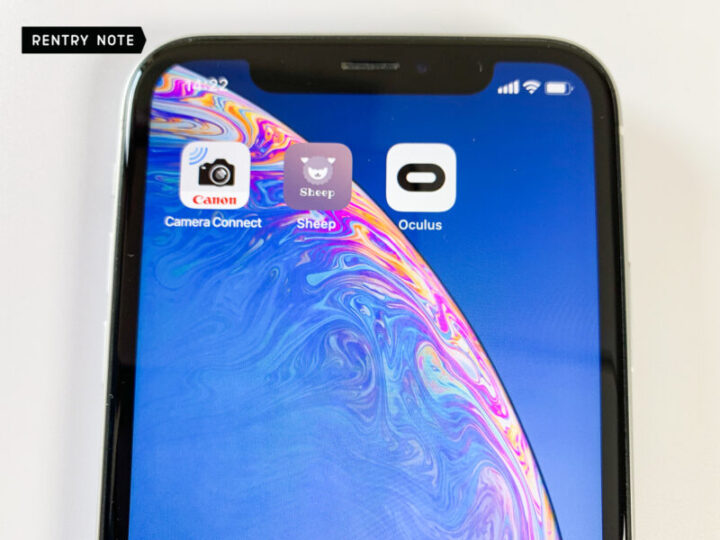
アプリ起動後の設定の流れとしては、下記の通りです。
- FacebookまたはOculusアカウントでログイン
- VRゴーグルとスマホのペアリング
ペアリング時は本体に表示されるコードが必要となるので、次のVRゴーグルの設定に移ります。
VRゴーグルの初期設定方法
VRゴーグルは本体右側にある電源ボタンを長押しすることで、起動します。電源ランプが白色に点灯すれば、VRゴーグル本体を頭へ装着し、2つのコントローラーを両手に持ちましょう。

次に、本体の初期設定を行うので、VRゴーグルに表示される通り進めていきます。設定の流れとしては、下記の通りです。
- 言語設定
- 鮮明度、レンズ横幅の調整方法
- Wi-Fi設定
- スマホとペアリング設定
VRゴーグルにペアリングコードが表示されたら、スマホのアプリに入力して接続完了です。また、ペアリング後はVRゴーグルのアップデートが掛かるので、5分程度待ちましょう!
アップデートが完了すれば、ガーディアン境界線と呼ばれるVRプレイエリアの設定を、コントローラーのカーソルで行います。もし、映像に没頭しすぎてプレイエリア外へ出そうになっても、VRで境界線が表示されて安全にプレイ可能です!
以上で、VRゴーグルの初期設定は完了となります。
ここからは実際にアプリを起動したり、ストアから新たなアプリをインストールすることで、VR映像を楽しめます。ホーム画面の基本的な使い方はチュートリアル映像も用意されているので、初めての方はチェックするようにしましょう。
VRゴーグルの充電方法
スタンドアローン型の「Oculus Quest 2」はケーブルから給電しないので、本体を充電しておく必要があります。本体の左側に搭載されているType-C入力ポートから、付属のケーブルで充電しましょう。
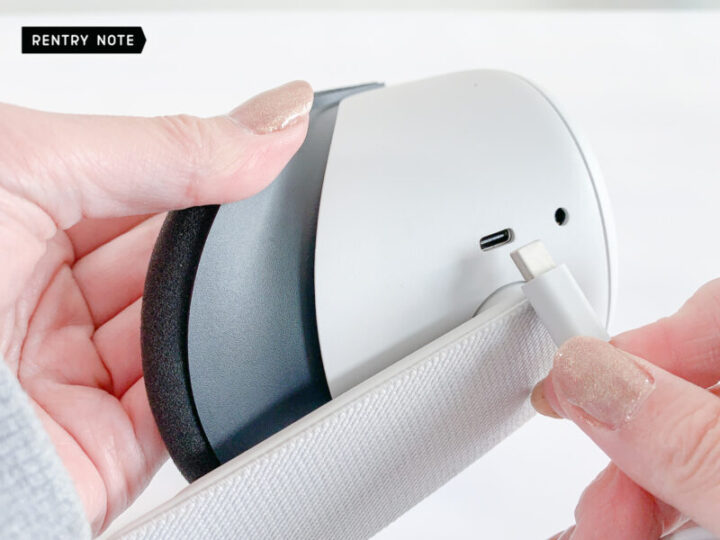
充電している間は、右側の充電ランプがオレンジ色に点灯し、フル充電となると緑色に点灯します。
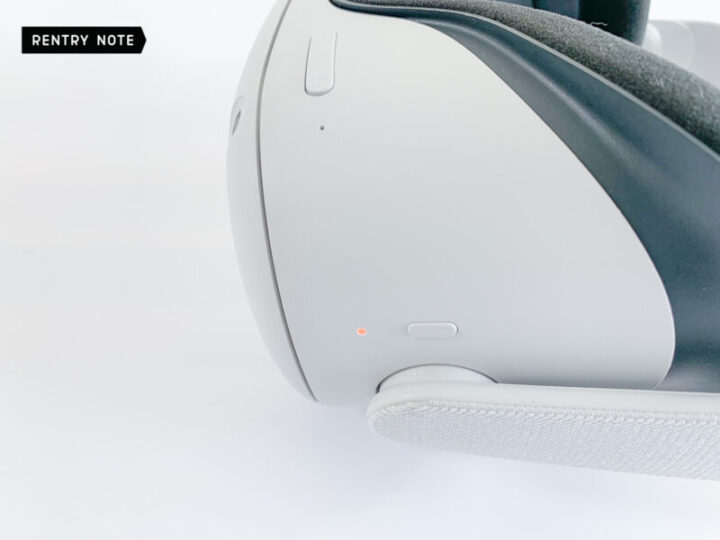

なお、本体の充電は付属のケーブルを利用すれば、約2.5時間でフル充電に!特別長い充電時間は掛からず、急速充電器などを用意する必要もなさそうですね!
Oculus Quest 2のおすすめアプリ
「Oculus Quest 2」には、遊びきれないほど豊富なタイトルが用意されています。その中でも、特におすすめしたいアプリをご紹介していきます。
まず、映像系のおすすめアプリです。
- YouTube VR
- Amazon Prime Video VR
- Netflix
- DMM VR
- SKYBOX VR Video Player
動画配信サービスは一部対応していますが、根本的にVR対応していないサービスがほとんどです。普段HuluやU-NEXTなど、「Oculus Quest 2」が非対応の動画配信サービスを利用している方は、ご注意ください。
次に、おすすめのVRゲームや便利ツールです。
- Beat Saber
- Superhot
- Kizuna AI – Touch the Beat!
- FitXR
- VARK
- VRChat
- Virtual Desktop(バーチャルデスクトップ)
無料のゲームもありますが、正直満足のできるクオリティではありません。基本的には有料コンテンツで楽しむことになるので、追加で課金が必要となるでしょう。
また「Virtual Desktop」のアプリも優秀で、「Oculus Link」を使用せずとも無線でパソコンと「Oculus Quest 2」を接続可能!映像のスムーズさは有線に比べて劣りますが、アプリの値段は1,480円(税込)で非常にお得ですよ!
Oculus Quest 2と人気VRゴーグルとの比較
「Oculus Quest 2」は評判の高いVRゴーグルですが、もちろん他にも人気の製品はあります。VRゴーグルは決して安くないので、様々な製品を比較して購入したいですよね?
そのような方向けに、ここでは人気VRゴーグルの性能を比較していきます。
Oculus Rift Sとの比較
主な違い
- PC接続型で手軽さはないが高画質
- 高スペックのPCが必要
- コスパが非常に良い
同ブランドである「Oculus Rift S」と「Oculus Quest 2」ですが、利用タイプに大きな違いがあります。「Oculus Rift S」は毎回PCを起動する必要があるので、手軽に利用したい方にはおすすめできません。
しかし、PC接続型のメリットを活かし、「Oculus Quest 2」より高画質のVR映像を楽しめます。とは言っても、「Oculus Quest 2」も十分高解像度で、かつ専用ケーブルでPC向けコンテンツも利用可能!
手軽さ・価格の安さ・画質のどれを重視するかが、大きな選定ポイントとなるでしょう!
スペック比較表
| Oculus Rift S | Oculus Quest 2 | |
| 利用タイプ | PC接続型 | スタンドアローン型 |
| 解像度 | 2560×1440 | 1832×1920 |
| トラッキング | 6DoF | 6DoF |
| 視野角 | 110° | 110° |
| リフレッシュレート | 80Hz | 90Hz |
| 重量 | 560g | 503g |
| メガネ対応 | ○ | ○ |
| Amazon価格 | 32,780円 | 64GB:37,180円、256GB:49,280円 |
関連記事:【PC接続型 高性能VRゴーグル】Oculus Rift S スペック解説&開封・検証レビュー
Pico G2 4Kとの比較
主な違い
- 重量約半分の超軽量設計
- 4Kの超高解像度ディスプレイ
- 重量と解像度以外の性能は低い
「Pico G2 4K」はスタンドアローン型の弱点を克服したVRゴーグルです。
まず、PC接続型に比べて解像度の劣るスタンドアローン型ですが、驚異の4Kディスプレイを搭載!くっきり鮮やかな映像で、VRを楽しめます。
それでいて、重量は276gの超軽量設計で、「Oculus Quest 2」の約半分!全スタンドアローン型のVRゴーグルを含めても、最軽量モデルにあたります。
しかし、トラッキングと視野角の性能は少々劣り、対応コンテンツも少ないのがデメリットとして挙げられるVRゴーグルです。
スペック比較表
| Pico G2 4K | Oculus Quest 2 | |
| 利用タイプ | スタンドアローン型 | スタンドアローン型 |
| 解像度 | 3840×2160 | 1832×1920 |
| トラッキング | 3DoF | 6DoF |
| 視野角 | 101° | 110° |
| リフレッシュレート | 75Hz | 90Hz |
| 重量 | 276g | 503g |
| メガネ対応 | ○ | ○ |
| Amazon価格 | 36,300円 | 64GB:37,180円、256GB:49,280円 |
関連記事:【初心者でもわかる】VRゴーグル Pico G2 4Kの機能と楽しみ方を口コミ・評価レビュー
Lenovo Mirage Soloとの比較
主な違い
- microSDカードを差し込める
- ダイヤル式でバンドを調整可能
- 重量が重い
「Lenovo Mirage Solo」と「Oculus Quest 2」はともにスタンドアローン型で、機能性も非常に近いVRゴーグルとなっています。しかし、microSDスロットを搭載していたり、バンドがダイヤル式で調整しやすかったりと、細かい機能は「Lenovo Mirage Solo」が優れています。
また、Googleのプラットフォーム「Daydream」を利用でき、高品質なVR映像を楽しめるメリットも!
その一方で、「Lenovo Mirage Solo」は645gと重さがあります。軽量モデルの製品で長時間映画を楽しみたい方には、「Oculus Quest 2」のほうがおすすめと言えるでしょう!
スペック比較表
| Lenovo Mirage Solo | Oculus Quest 2 | |
| 利用タイプ | スタンドアローン型 | スタンドアローン型 |
| 解像度 | 2560×1440 | 1832×1920 |
| トラッキング | 6DoF | 6DoF |
| 視野角 | 110° | 110° |
| リフレッシュレート | 75Hz | 90Hz |
| 重量 | 645g | 503g |
| メガネ対応 | ○ | ○ |
| Amazon価格 | 40,000円 | 64GB:37,180円、256GB:49,280円 |
関連記事:Lenovo Mirage Solo 実際に使用して徹底検証&他機種との比較をレビュー
HTC VIVE Cosmosとの比較
主な違い
- 利用タイプはPC接続型
- オンイヤーヘッドホンを付属
- 価格が高い
「HTC VIVE Cosmos」には、オンイヤーヘッドホンが取り付けられています。「Oculus Quest 2」でもイヤホンジャックがあるので、音響機器を接続することは可能ですが、コードが長いと邪魔に感じてしまうことも…。
その点、「HTC VIVE Cosmos」は専用ヘッドホンにより、コードを気にせずサウンドを楽しめます。
ただし、「Oculus Quest 2」の倍近い価格設定で、非常に高価なVRゴーグルです。コスパ重視の方は圧倒的に「Oculus Quest 2」のほうがおすすめですよ!
スペック比較表
| HTC VIVE Cosmos | Oculus Quest 2 | |
| 利用タイプ | PC接続型 | スタンドアローン型 |
| 解像度 | 2880×1700 | 1832×1920 |
| トラッキング | 6DoF | 6DoF |
| 視野角 | 110° | 110° |
| リフレッシュレート | 90Hz | 90Hz |
| 重量 | 665g | 503g |
| メガネ対応 | ○ | ○ |
| Amazon価格 | 82,531円 | 64GB:37,180円、256GB:49,280円 |
関連記事:【評価レビュー】VRゴーグル Vive Cosmos 楽しみ方と使い方を徹底解説
Oculus Quest 2と人気VRゴーグルの比較一覧表
| 商品 | 最安価格 | 利用タイプ | 解像度 | トラッキング | 視野角 | リフレッシュレート | 重量 | メガネ対応 | |
|---|---|---|---|---|---|---|---|---|---|
 | Oculus Quest 2 | ¥37,180 Amazon楽天市場Yahoo! | スタンドアローン型 | 1832×1920 | 6DoF | 110° | 90Hz | 503g | ○ |
 | Oculus Rift S | ¥35,800 Amazon楽天市場Yahoo! | PC接続型 | 2560×1440 | 6DoF | 110° | 80Hz | 560g | ○ |
 | Pico G2 4K | ¥24,980 Amazon楽天市場Yahoo! | スタンドアローン型 | 3840×2160 | 3DoF | 101° | 75Hz | 276g | ○ |
 | Lenovo Mirage Solo with Daydream | ¥37,800 Amazon楽天市場Yahoo! | スタンドアローン型 | 2560×1440 | 6DoF | 110° | 75Hz | 645g | ○ |
 | HTC VIVE Cosmos | ¥75,800 Amazon楽天市場Yahoo! | PC接続型 | 2880×1700 | 6DoF | 110° | 90Hz | 665g | ○ |
関連記事:[2021年版]実機を徹底比較して選んだ VRゴーグル おすすめ15選!初心者でも失敗しない選び方
Oculus Quest 2 まとめ
「Oculus Quest 2」はVRゴーグルを検討する上で、候補として絶対に入れておきたいアイテムです。利用する大きなメリットと言えるのは、「Oculus Quest 2」のコスパの良さ!
リフレッシュレートや視野角が高く、また6DoFのトラッキングを搭載しているなど、ハイスペックな要素が満載!また、スタンドアローン型で、手軽に高品質なVR映像を楽しめるのも評価できるポイントです。
スペックの高さだけでなく、充実したコンテンツも揃っていながら、他の同性能VRゴーグルより安価なモデルとなっています。外出が自粛されている現代なので、高性能なVRゴーグルを自宅で利用し、娯楽の幅を広げてみてくださいね!

















